Aktifkan penerusan port untuk TP-Link Archer AX6000
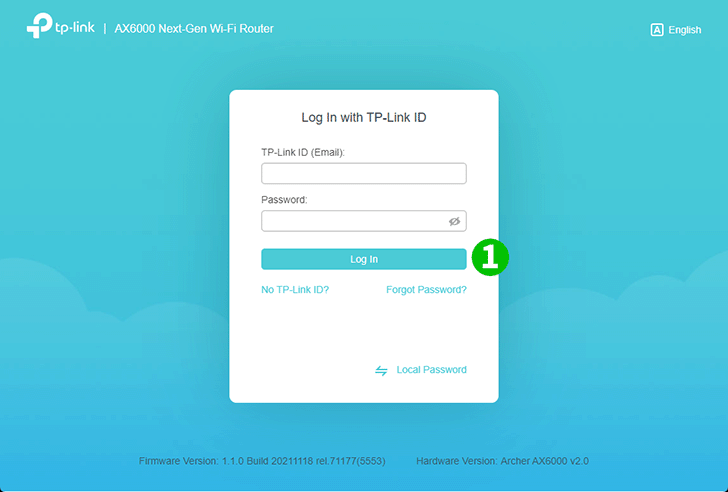
1 Dengan browser favorit Anda, kunjungi http://tplinkwifi.net dan masuk.
Jika Anda belum pernah masuk, buat kata sandi masuk untuk tujuan pengelolaan yang aman. Kemudian klik "Let's Get Started" untuk masuk. Jika Anda telah mendaftarkan ID TP-Link dan mengikat router awan Anda ke sana, masuk ke router awan menggunakan ID TP-Link Anda.
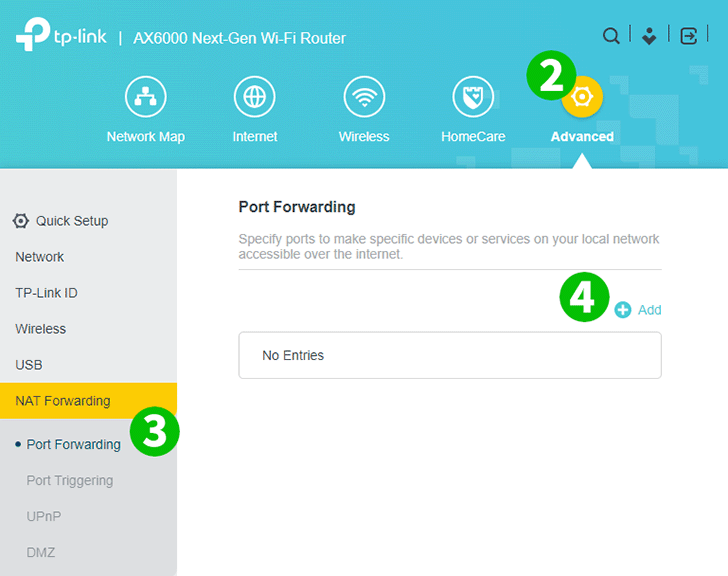
2 Klik ikon roda gigi "Lanjutan" di kanan atas.
3 Di menu sebelah kiri, pilih "Penerusan NAT" dan kemudian "Penerusan Port".
4 Klik tombol "+ Tambahkan".
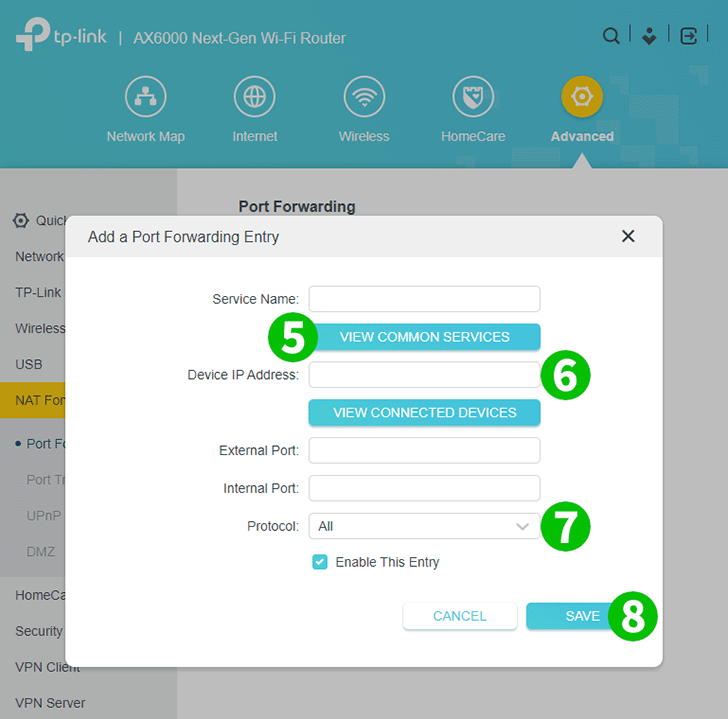
5 Klik "LIHAT LAYANAN UMUM" dan pilih "HTTP". Port Eksternal dan Port Internal terisi secara otomatis (80).
6 Di kotak "Alamat IP Perangkat", ketikkan alamat IP komputer yang menjalankan cFos Personal Net. Sebaiknya setel alamat IP statis untuk komputer Anda.
7 Pilih TCP pada tarik-turun "Protokol".
8 Klik "SIMPAN".
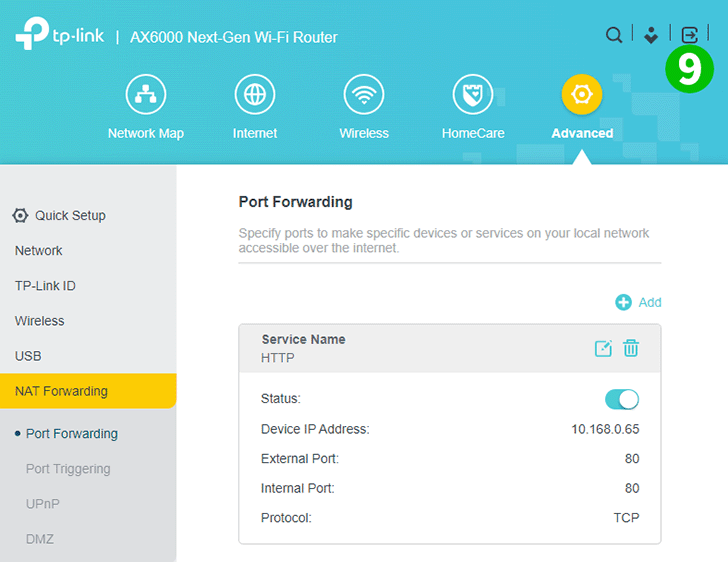
9 Untuk keluar, klik ikon dengan panah menunjuk ke kanan dalam kotak di kanan atas.
Penerusan port sekarang dikonfigurasikan untuk komputer Anda!
Aktifkan penerusan port untuk TP-Link Archer AX6000
Petunjuk tentang aktivasi Port Forwarding untuk TP-Link Archer AX6000